Google Dokümanlar'da Bulma ve Değiştirme
Büyük bir belgede belirli bir kelimeyi bulmanız gerektiğinde, samanlıkta iğne aramak gibi bir şey olabilir. Neyse ki birçok uygulama bu işlemi biraz daha kolaylaştıracak yardımcı programlara sahiptir ve Google Dokümanlar'ın bu hizmeti gerçekleştirebilecek bir Bul ve değiştir yardımcı programı vardır.
Google Dokümanlar'daki bul ve değiştir aracı, yanlış yazılmış bir kelime veya yanlış terim gibi bir kelime girmenize, ardından değiştirmek için kullanmak istediğiniz doğru kelimeyi girmenize olanak tanır. Aşağıdaki eğitimimiz, bu yardımcı aracı nasıl kullanacağınızı ve belgeleri düzenlerken zamandan nasıl tasarruf edeceğinizi gösterecektir.
Google Dokümanlar'da Bir Kelime Bulma ve Farklı Bir Kelime ile Değiştirme
Bu makaledeki adımlar, Google Dokümanlar'daki bir dokümanda nasıl bul ve değiştir işleminin gerçekleştirileceğini gösterecektir. Tek bir kelimeyi arayabilir ve onun yerini alabilir veya bu kelimenin her tekrarını değiştirebilirsiniz.
Dikey yönlendirmeyi kullanmak istemiyor musunuz? Google Dokümanlar'da manzaraya nasıl geçileceğini öğrenin.
1. Adım: https://drive.google.com/drive/my-drive adresinden Google Drive'ınızda oturum açın ve bulmak ve değiştirmek istediğiniz kelimeleri içeren belgeyi açın.
2. Adım: Pencerenin üst kısmındaki Düzenle sekmesini seçin.

3. Adım: Menünün altındaki Bul ve değiştir seçeneğini belirleyin. Aşağıdaki resimde belirtildiği gibi, bu aracı klavyenizdeki Ctrl + H tuşlarına basarak da açabilirsiniz.
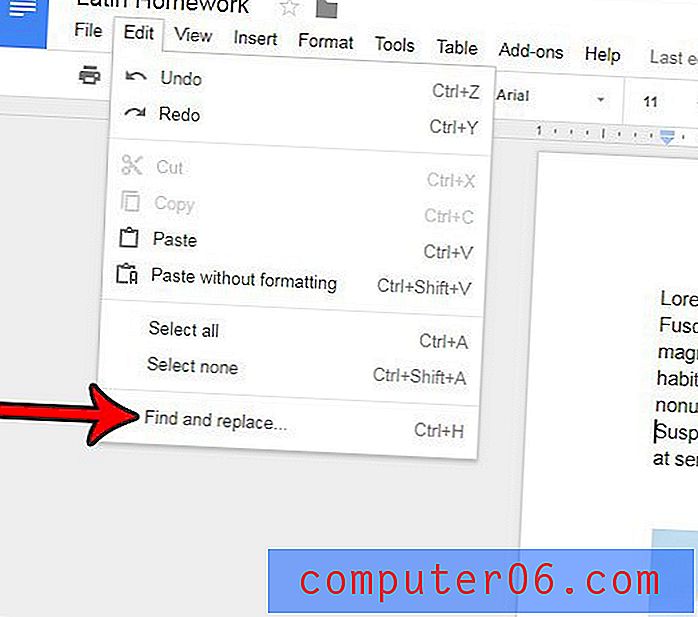
Adım 4: Bulmak istediğiniz sözcüğü Bul alanına yazın, değiştirmek için kullanmak istediğiniz sözcüğü Değiştir alanına yazın, sonra sözcüğün ilk oluşumunu değiştirmek için Değiştir düğmesini tıklatın veya Tümünü değiştir'i tıklatın. tüm bu olayları değiştirmek için.
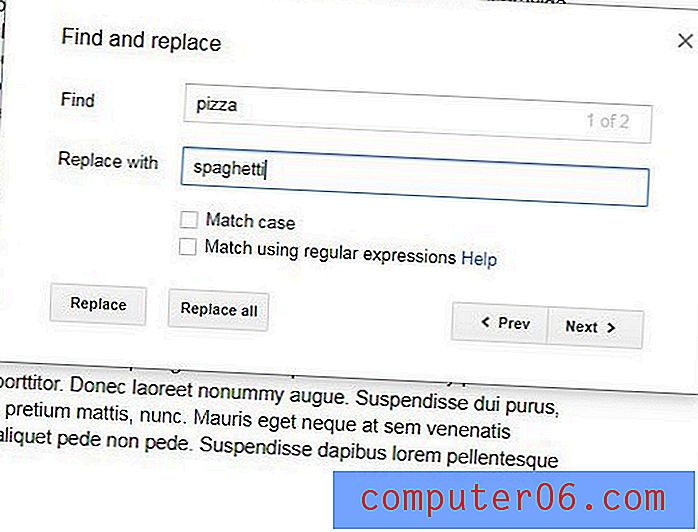
Aramaya bu değiştiricilerden birini eklemek isterseniz, Normal büyük / küçük harf eşlemesi veya Büyük / küçük harf eşlemesi seçeneğinin solundaki kutuları da işaretleyebileceğinizi unutmayın.
Birçok kelime işlemci uygulaması buna benzer bir yardımcı programa sahiptir. Bul ve değiştir özelliğini Word 2013'te nasıl kullanacağınızı öğrenin, örneğin, sık sık kendinizi bu programı kullanırken de buluyorsanız.



